今天,小编与大家分享一下怎么使用老毛桃winpe重装联想E50-70A23558笔记本系统的问题。最近有朋友在使用联想E50-70A23558笔记本的时候发现电脑越用越卡,经过询问才发现电脑垃圾太多,需要重装系统来修复,但这位朋友并不懂得如何重装,那么接下来,小编就与老毛桃winpe装机工具为例,为大家带来重装联想E50-70A23558笔记本系统的操作流程。
一、安装准备
1、win7操作系统下载:
2、4G左右U盘:
二、U盘启动热键图:
三、老毛桃winpe安装win7系统教程步骤如下
1、制作毛桃U盘启动盘之后,将系统iso镜像直接复制到U盘GHO目录;
2、在电脑上插入毛桃U盘启动盘,重启不停按F12或F11或Esc等快捷键,选择从U盘启动;
3、进入毛桃主菜单,选择【01】或【02】回车,运行pe系统;
4、在PE系统中,双击【老毛桃PE一键装机】打开,映像路径选择系统iso镜像文件,点击下拉框选择gho文件;
5、接着选择系统安装位置,一般是C盘,或根据卷标和磁盘大小选择,点击确定;
6、弹出对话框,勾选完成后重启、引导修复选项,然后点击是;
7、在这个界面,执行系统安装部署到C盘的操作,该过程3-5分钟;
8、操作完成后,电脑自动重启,此时拔出毛桃U盘,继续执行系统驱动安装、系统配置以及系统激活过程;
9、装系统过程需多次重启,直到启动进入系统桌面,系统就装好了。

以上,就是怎么使用老毛桃winpe重装联想E50-70A23558笔记本系统的全部内容啦,很高兴能为你们带来解答,希望本教程对你们有用!
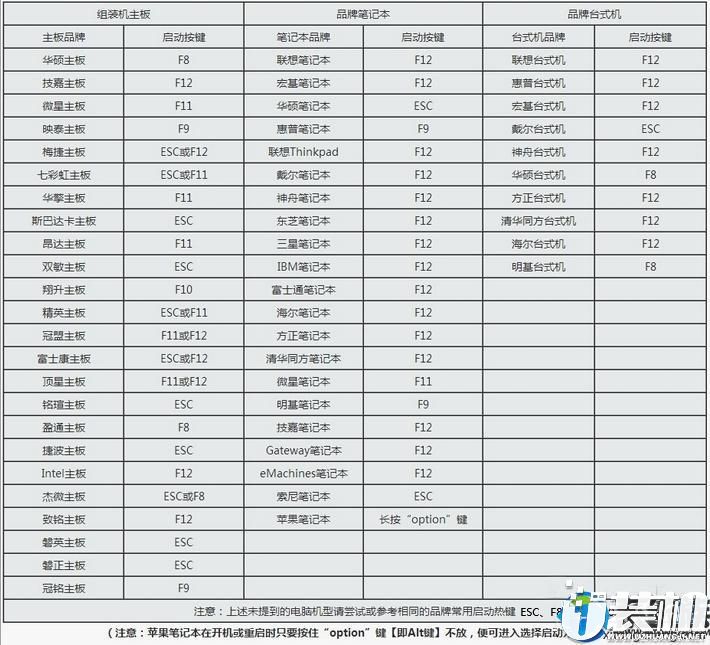




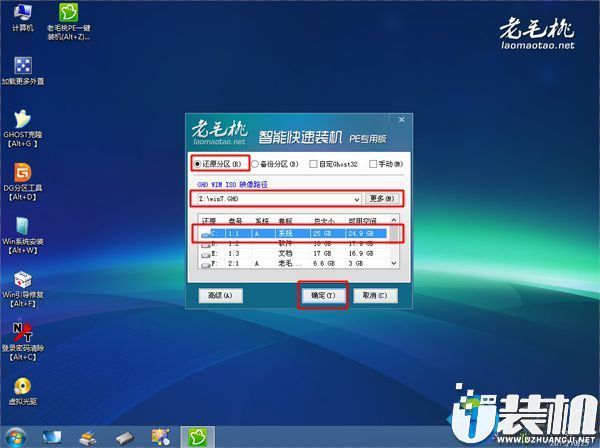




 萨卡班甲鱼养成游戏中文版
萨卡班甲鱼养成游戏中文版
 下载
下载
 wold文档官方版
wold文档官方版
 下载
下载
 模拟樱花校园生活中文版
模拟樱花校园生活中文版
 下载
下载
 新十年帝骑腰带模拟器安卓版
新十年帝骑腰带模拟器安卓版
 下载
下载
 斯基比迪厕所合并大师游戏
斯基比迪厕所合并大师游戏
 下载
下载
 无双WiFi助手软件最新版
无双WiFi助手软件最新版
 下载
下载





